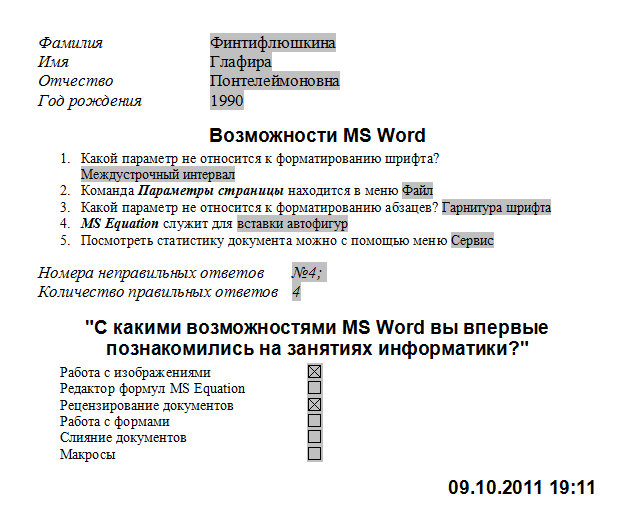Примечание:
a) При оформлении используется многоуровневый список
b) Поля форм в шаблоне должны быть затенены, форма должна быть защищена.
Для автоматизации обработки форм могут использоваться макросы. Рассмотрим жто на следующем примере учебного теста...
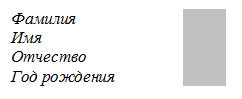
В режиме непечатаемых знаков
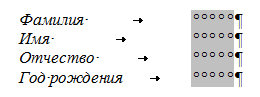
Примечание:
Для фамилии, имени и отчества - текстовое поле.
В свойствах поля указать:
тип - Обычный текст;
формат текста - Первая прописная.
Для года рождения: текстовое поле, тип - число.

В режиме непечатаемых знаков

Сервис-Макрос-Редактор Visual Basic...
Выбираем Priject (Фамилия_тест) -- ThisDocuument
Insert -- Module
Копируем приведенный ниже исходный код макроса на VBASub Фамилия_Макрос() 'объявляем массив из 4 элементов целого типа, 'в котором будем хранить номера правильных ответов '!индексы массива в VBA начинаются с 0 Dim a(4) As Integer 'Задаем правильный номер ответа для каждого вопроса (таблицу ответов) a(0) = 1 a(1) = 4 a(2) = 1 a(3) = 2 a(4) = 4 'переменная s служит для подсчета правильных ответов s = 0 'Очищаем текстовое поле с именем ТекстовоеПоле5 (номера неправильых ответов) ActiveDocument.FormFields("ТекстовоеПоле5").TextInput.Clear 'Очищаем текстовое поле с именем ТекстовоеПоле6 (количество правильных ответов) ActiveDocument.FormFields("ТекстовоеПоле6").TextInput.Clear For k = 1 To 5 'вспомогательная переменная i - номер выбранного ответа i = ActiveDocument.FormFields("ПолеСоСписком" & k).DropDown.Value 'проверяем, совпадает ли номер выбранного ответа с номером правильного ответа 'если ДА, то увеличиваем количество правильных ответов на 1 If i = a(k - 1) Then s = s + 1 Else 'в противном случае выводим в ТекстовоеПоле5 номера неправильных ответов ActiveDocument.FormFields("ТекстовоеПоле5").Result = _ ActiveDocument.FormFields("ТекстовоеПоле5").Result & "№" & k & "; " End If Next k 'Выводим в ТекстовоеПоле6 количество правильных ответов ActiveDocument.FormFields("ТекстовоеПоле6").Result = s End Sub
ВАЖНО!!!
Измените таблицу ответов в исходном коде макроса в соответствии со своими вариантами ответов к предложенным вопросам
(значения а(0)...а(4) при определении "таблицы ответов" в начале макроса).
"С какими возможностями MS Word вы впервые познакомились на занятиях информатики?"
Работа с изображениями
Редактор формул MS Equation
Рецензирование документов
Работа с формами
Слияние документов
Макросы
и напротив каждого пункта установите флажок следующим образом

В режиме непечататемых знаков
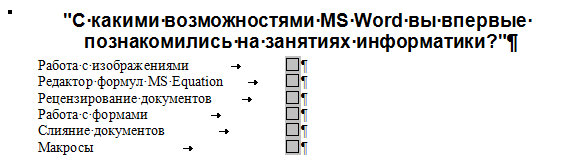
В итоге оплучим результат вида: